1.画面上の左上の選択ツールの位置で、マウスを右にドラッグし、[トレーサー]ツールを選択します。
| |
2.対象とする図形の外側(または内側)をクリックします。
| 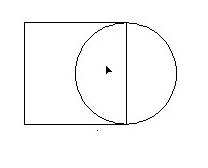 |
3.図形の外周をカーソルが自動的に動き、1周したところでトレースを終了し、トレースした部分が選択状態になります。
| 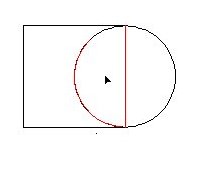 |
4.※トレースを途中で中止したいときは、Escキーを押して下さい。
| |
5.※[トレーサー]ツールを使用しおえたら、通常の[選択]ツールに持ち替えて下さい。持ち替えるのを忘れたまま[選択]ツールの感覚でクリックしてしまうと、過度なトレース動作の原因になります。
| |
6.選択される境界は、次の例に示すようにクリックした位置によって異なります。
・ポインタが境界の外側にある場合
| 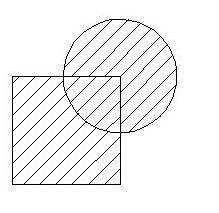 |
7.・ポインタが境界の内側にある場合
| 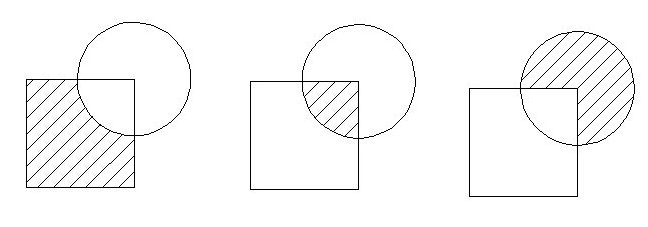 |
8.※トレーサーは、2次元図形に対してのみ機能します。
| |